win10用户在使用远程功能的时候遇到了远程协助是灰色的、无法勾选的情况,像这种情况怎么办呢?很简单,你先打开运行窗口,通过gpedit.msc指令调出本地组策略编辑器,然后打开windows组件下的安全选项,然后在右侧界面找到并打开“允许用户通过使用远程桌面服务进行远程连接”,将其设置为已启用就可以了。
win10远程协助灰色无法勾选怎么办:
在桌面点击键盘上的win+R打开运行。
在出现的一个对话框内输入gpedit.msc然后点击确定。
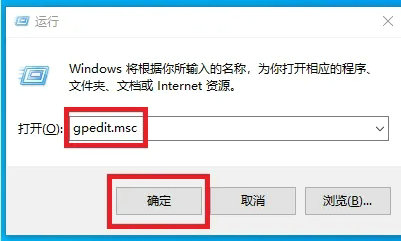
在本地组策略编辑页面中,点击计算机配置—管理模块—windows组件—安全设置—安全选项展开。
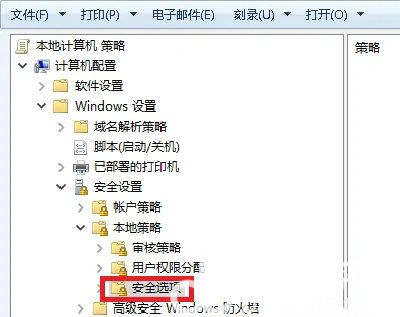
在窗口右边双击允许用户通过使用远程桌面服务进行远程连接策略进入。
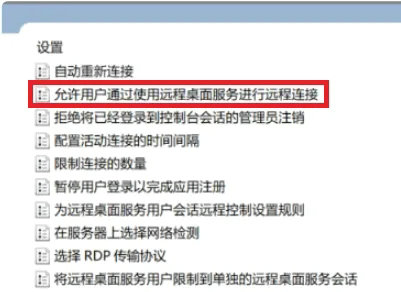
这时将弹出一个允许用户使用远程桌面服务进行连接对话框,选中已启用点击确定就可以了。
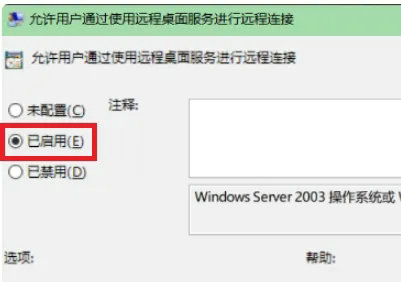
以上就是win10远程协助灰色无法勾选怎么办 win10远程协助灰色无法勾选处理办法的全部内容了。